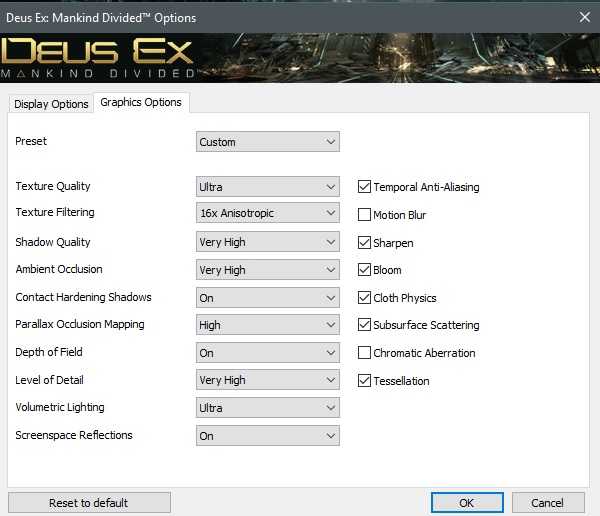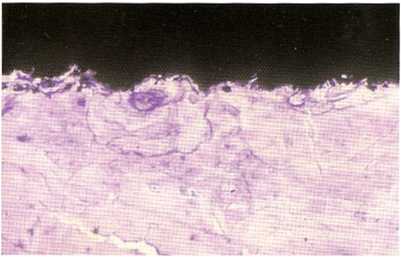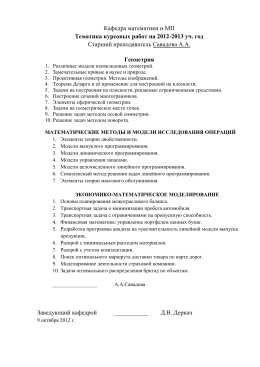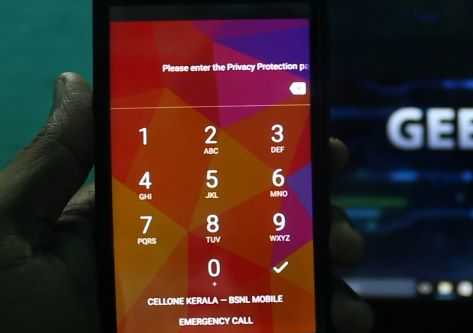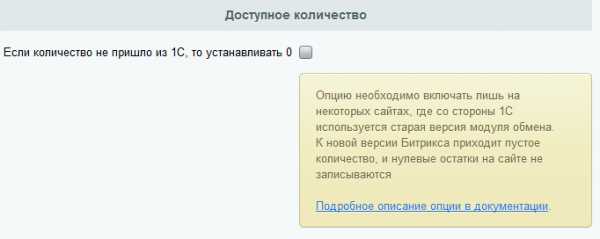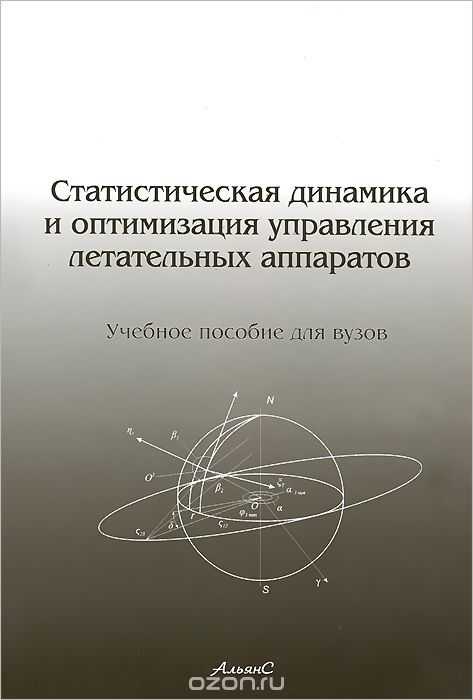Какие службы отключить в windows 7 и 8. Windows 7 какие службы можно отключить для оптимизации
Windows 7 какие службы отключить?
 Здравствуйте уважаемые читатели! Сегодня я хотел бы поговорить с вами о Windows 7, какие службы отключить можно, а какие ни в коем случае нельзя. При отключении той или иной службы следует иметь ввиду, что служба полностью прекращает свою работу.
Здравствуйте уважаемые читатели! Сегодня я хотел бы поговорить с вами о Windows 7, какие службы отключить можно, а какие ни в коем случае нельзя. При отключении той или иной службы следует иметь ввиду, что служба полностью прекращает свою работу.
Также имейте ввиду – ненужных служб в операционной системе попросту нет, есть просто редко используемые либо вообще неиспользуемые. Поэтому в данном посте я опишу, какие службы отключаю лично я 🙂
Как управлять службами.
Чтобы управлять оснасткой служб Windows, введите в строке поиска команду services.msc. После этого нажмите, разумеется, клавишу Ввод.
Для того, чтобы понять, за что отвечает та или иная служба, нужно зайти на вкладку Расширенные. Режим работы службы определяется выпадающим меню Тип запуска.
Ну, теперь перейдем непосредственно к службам.
Перечень используемых и неиспользуемых служб.
-
Информация о совместимости приложений – данная служба нужна для запуска устаревших программ, разработанных по более ранние версии операционной системы Windows. Она позволяет запускать программы даже без запуска Режима совместимости. Отключать данную службу я бы не рекомендовал.
-
Удостоверение приложения – идентифицирует те приложения, которые входят в список заблокированных. Если AppLocker в вашей системе не задействован, то можно отключить.
-
Управление приложениями – как следует из названия, через Редактор групповой политики позволяет тем или иным пользователям в зависимости от их прав устанавливать, изменять и удалять те или иные утилиты.
-
Установщик ActiveX – позволяет в соответствии с групповой политикой устанавливать те или иные объекты ActiveX от мелкомягких.
-
Шифрование дисков – если функция BitLocker в операционной системе не используется, можно данную службу со спокойной совестью отключить.
-
Фоновая интеллектуальная служба передачи – требуется для автоматической загрузки обновлений операционной системы и других задач, которые связаны с передачей и приемом данных.
-
Диспетчер очереди печати – если принтера у вас нет, то отключайте, если есть, то оставьте.
-
Служба поддержки Bluetooth – если вы используете устройства данного типа, то оставьте службу включенной, если у вас их нет и не предвидится – отключите.
-
Удаленный реестр – потенциальная очень большая дыра и баг в безопасности всей системы. Отключайте.
-
Обнаружение SSDP – не отключайте, данная служба нужна для установки новых устройств Plug’n’Play.
-
Служба перечислителя переносных устройств – синхронизирует контент на портативных устройствах с библиотекой Windows Media Player.
-
Служба регистрации ошибок Windows – если вы не фанат лицензионных версий, и прохладно относитесь к мелкомягкой корпорации, то отключайте.
-
Службы удаленных рабочих столов – если не используете – отключайте.
-
Служба ввода планшетного ПК – я отключаю, нету у меня таких устройств.
-
Служба уведомления о системных событиях – если вы не системный администратор, то отключайте, информация будет вам мало полезной.
-
Распространение сертификата – отключайте.
-
Служба времени – если вы хотите, чтобы ваш компьютер периодически синхронизировал свое время с атомными часами, то оставьте включенной данную службу.
-
Планировщик заданий – редко, но иногда данная служба нужна. Я у себя оставил включенной.
-
Родительский контроль – если в семье есть малолетние пользователи компьютера, то оставьте данный функционал включенным, если нет – то выключайте.
-
Служба общих сетевых ресурсов проигрывателя Windows Media – по моему субъективному мнению, данная функция на фиг не нужна.
-
Смарт-карта – отключайте.
Вот и все, что я имел рассказать вам о Windows 7 – какие службы отключить, а какие – оставить включенными. Ах да, не забудьте избавиться от старого компьютера, если он конечно у вас есть 🙂
Нет трэкбэков.
thelocalhost.ru
Какие службы отключить в windows 7 и 8
Для того, чтобы немного оптимизировать скорость работы Windows, можно отключить ненужные службы, однако встает вопрос: а какие службы можно отключить? Именно на этот вопрос я и постараюсь ответить в этой статье. См. также: Как ускорить компьютер.
Отмечу, что отключение служб Windows необязательно приведет к какому-то значительному улучшению производительности системы: часто изменения попросту незаметны. Еще один немаловажный момент: возможно, в будущем одна из отключенных служб может оказаться нужной, а потому не забывайте о том, какие именно вы отключали. См. также: Какие службы можно отключить в Windows 10 (в статье также есть способ автоматического отключения ненужных служб, который подойдет для Windows 7 и 8.1).
Как отключать службы Windows
Для того, чтобы отобразить список служб, нажмите клавиши Win + R на клавиатуре и введите команду Services.Msc, Нажмите Enter. Также можно зайти в панель управления Windows, открыть папку «Администрирование» и выбрать «Службы». Не используйте msconfig.
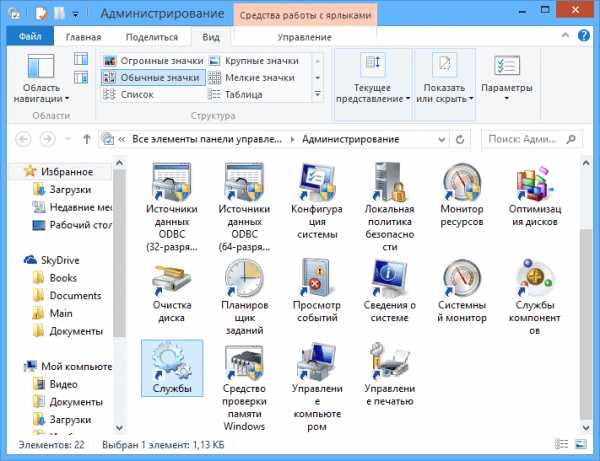
Для изменения параметров той или иной службы, дважды кликните по ней (можно нажать правой кнопкой и выбрать «Свойства» и установите необходимые параметры запуска. Для системных служб Windows, список которых будет дан далее, рекомендую устанавливать Тип запуска «Вручную», а не «Отключена». В этом случае, служба не будет запускаться автоматически, но если потребуется для работы какой-либо программы, будет запущена.

Примечание: все действия вы выполняете под собственную ответственность.
Список служб, которые можно отключить в Windows 7 чтобы ускорить компьютер
.responsive2{width:300px;height:300px}@media(min-width: 500px){.responsive2{width:336px;height:280px}} 
Следующие службы Windows 7 безопасно отключить (включить запуск вручную) в целях оптимизации работы системы:
- Удаленный реестр (даже лучше отключить, это может положительно сказаться на безопасности)Смарт-карта — можно отключатьДиспетчер печати (если у вас нет принтера, и вы не используете печать в файлы)Сервер (если компьютер не подключен к локальной сети)Браузер компьютеров (если ваш компьютер не в сети)Поставщик домашних групп — если компьютер не в рабочей или домашней сети, эту службу можно отключить. Вторичный вход в системуМодуль поддержки NetBIOS через TCP/IP (если компьютер не в рабочей сети)Центр обеспечения безопасностиСлужба ввода планшетного ПКСлужба планировщика Windows Media CenterТемы (если вы используете классическую тему Windows)Защищенное хранилищеСлужба шифрования дисков BitLocker — если вы не знаете, что это такое, то оно не нужно. Служба поддержки Bluetooth — если на компьютере нет Bluetooth, можно отключитьСлужба перечислителя переносных устройствWindows Search (если вы не пользуетесь функцией поиска в Windows 7)Службы удаленных рабочих столов — также можно отключить эту службу, если вы не пользуетесьФаксАрхивация Windows — если не используете и не знаете, зачем это нужно, можно отключить. Центр обновления Windows — можно отключить только в том случае, если вы и так отключили обновления Windows.
В дополнение к этому, программы, которые вы устанавливаете на компьютер, также могут добавлять свои службы и запускать их. Некоторые из этих служб нужны — антивирус, служебное ПО. Некоторые другие — не очень, в частности это касается служб обновления, которые обычно называются Имя_программы + Update Service. Для браузера, Adobe Flash или антивируса обновления важно, а вот, например, для DaemonTools и других прикладных программ — не очень. Эти службы также можно отключить, это в равной степени относится к Windows 7 и Windows 8.
Автор рекомендует прочесть:
Службы, которым можно безопасно отключить в Windows 8 и 8.1
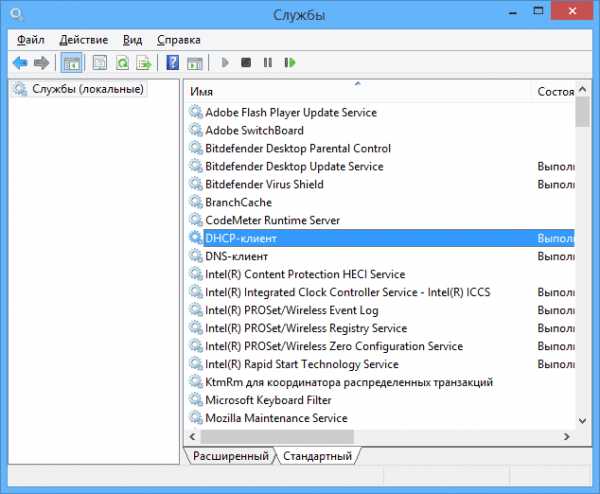
В дополнение к тем службам, что были указаны выше, для оптимизации производительности системы, в Windows 8 и 8.1 можно безопасно отключить следующие системные службы:
- BranchCache — просто отключитьКлиент отслеживания изменившихся связей — аналогичноСемейная безопасность — если вы не используете семейную безопасность Windows 8, то эту службу можно отключитьВсе службы Hyper-V — при условии, что вы не пользуетесь виртуальными машинами Hyper-VСлужба инициатора Майкрософт iSCSIБиометрическая служба Windows
Как я уже сказал, отключение служб необязательно приведет к заметному ускорению работы компьютера. Также нужно учитывать, что отключение некоторых служб может вызвать проблемы в работе какой-либо сторонней программы, которая задействует эту службу.
Дополнительная информация об отключении служб Windows
Помимо всего, что было перечислено, обращаю внимание на следующие моменты:
- Настройки служб Windows являются глобальными, то есть применяются ко всем пользователям. После изменения (отключения и включения) настроек служб, перезагрузите компьютер. Использовать msconfig для изменения настроек служб Windows не рекомендуется. Если вы не уверены, стоит ли отключать какую-то службу, установите тип запуска в значение «Вручную».
Ну что же, кажется, это все, что я могу рассказать на тему того, какие службы отключить и не пожалеть об этом.
comservice-chelny.ru
Как повысить скорость компьютера отключив всего несколько служб?
Здравствуйте дорогие читатели, сегодня я хотел бы поговорить:
1. О службах Windows, что это, для чего нужны и какие за что отвечают.
2. И как же повысить быстродействия компьютера?
И так что это за службы Windows?
Службы — приложения, автоматически или вручную запускаемые системой при запуске Windows и выполняющиеся вне зависимости от статуса пользователя различные задачи.
Открыть список служб можно несколькими способами:
1. Удерживая кнопку windows нажимаем R, откроется окно выполнить, там введите services.msc
2. Пуск > Панель управления > Администрирование > Службы
3. Пуск > правой кнопкой мыши по моему компьютеру > Управление > Службы и приложения > Службы
Как видите в Windows их достаточно много и скачав справочник служб, Вы можете ознакомиться какие службы существуют и за что каждая из них отвечает.
Так как службы это приложения, следовательно они работают и используют часть ресурсов компьютера. Отключив не нужные можно повысить его быстродействие. Посмотрим что можно отключить.
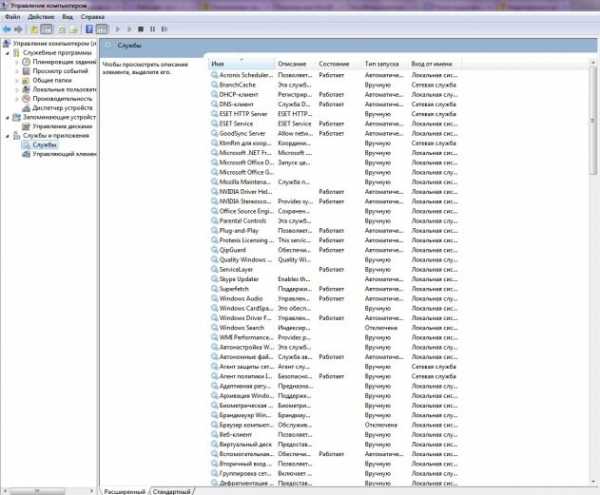
Какие службы можно отключить в Windows 7, 8
Я не стал составлять список тех служб которые можно отключить, т.к. многие службы индивидуальны. Я просто постарался описать каждую службу и в каких ситуациях их можно отключить. Если вам нужно что-нибудь отключить бездумно, то просто воспользуйтесь программой для автоматического отключения служб.
* BranchCache — Служба кэширует сетевое содержимое. Если не пользуетесь домашней сетью, то вообще можете отключить.
* DHCP-клиент — Если пользуетесь интернетом не трогайте ни в коем случае. Именно эта служба присваивает вам ip адрес.
* DNS-клиент — Так же необходимая служба для использования интернета. Работает с вашими DNS (служит для правильных направлений).
* KtmRm для координатора распределенных транзакций — системная функция транзакций. Её так же оставляем.
* Microsoft .NET Framework — Все такие службы оставляем как есть. Они служат для нормальной работы большинства приложений.
* Parental Controls — Служба для родительского контроля. Если не используете, можно отключить.
* Plug-and-Play — служит для автоматического распознавания изменений в системе. Например когда вы подключаете флешку, просыпается эта служба… Так что оставляем как есть.
* Quality Windows Audio Video Experience — передача аудио и видео по сети в режиме реального времени. Не нужна только если нет сети (или интернета) в остальных случаях оставляем.
* Remote Desktop Configuration — Для удаленного рабочего стола. Если не пользуетесь удаленными подключениями, отключаем.
* Superfetch — Полезная функция, работает с кэшем. Ускоряет работу Windows, так что оставляем.
* Windows Audio — Управляет звуком. Если не нужен звук отключаем. В остальных случаях оставляем.
* Windows CardSpace — ненужная и небезопасная служба. По этому отключаем.
* Windows Driver Foundation — User-mode Driver Framework — для нормальной работы драйверов, не трогайте. Пусть остается как есть.
* Windows Search — Индексирование файлов для поиска. Если не пользуетесь и есть время подождать пока найдется файл, то отключаем. На ssd обязательно отключаем!
* WMI Performance Adapter — нужна для служб требующие wmi, ставим вручную. Если каким-то приложениям понадобятся, те сами запустят)
* Автонастройка WWAN — служба для использования мобильного интернета. Если пользуетесь usb модемом, сим картой в ноуте, то не отключайте.
* Автономные файлы — помогает работать, автономно с недоступными файлами, которые загрузились до этого. Ставим вручную.
* Агент защиты сетевого доступа — Ставим вручную, т.к. при необходимости служба запустится, если какая-то программа запросит необходимую информацию.
* Агент политики IPsec — Нужна при наличии сети и интернета.
* Адаптивная регулировка яркости — Оставляем если есть датчик освещения.
* Архивация Windows — Если не пользуетесь отключайте. Но лучше почитайте про архивацию в windows мало ли, будете пользоваться.
* Биометрическая служба Windows — нужна лишь при использовании биометрических устройств. В остальных случаях отключаем.
* Брандмауэр Windows — Я если честно всегда отключаю, т.к. воровать у меня нечего) А если и зашифруют данные, то восстановлю) Но вам посоветую обзавестись например касперским интернет секьюрити, которого есть и антивирус и брандмауэр. А этот отключите нафиг, т.к. он иногда блокирует что не нужно) Вообщем он следит за безопасностью вашего компьютера и закрывает порты, чтобы ворюги не смогли залезть к вам в компьютер)
* Браузер компьютера — В домашней сети не нужна. Вручную.
* Веб-клиент — Нудна если нет интернета. Служит для работы с файлами в интернете. Оставляем.
* Виртуальный диск — Служба для работы с запоминающими устройствами. Ставим вручную.
* Вспомогательная служба IP — Работает с протоколом версии 6. Я всегда отключаю его самого, так что и службу можно вообще отключить.
* Вторичный вход в систему — Ставьте вручную, т.к. некоторые игры или программы включат её по необходимости.
* Группировка сетевых участников — Нужна для домашней группы. Ставьте вручную, мало ли понадобится…
* Дефрагментация диска — В принципе она не мешает. Можете оставить или отключить. Если отключите, то рекомендую делать раз в месяц. А для ssd дисков, вообще отключаем!
* Диспетчер автоматических подключений удаленного доступа — Ставим вручную. Нужна для удаленных подключений.
* Диспетчер печати — Нужна если есть с чего печатать. В остальных случаях отключаем.
* Диспетчер подключений удаленного доступа — вручную. Один раз вообще отключил и не смог создать подключение. Так что лучше вручную.
* Диспетчер сеансов диспетчера окон рабочего стола — Если не используете прозрачность от Aero, то можно отключить, даст большой прирост.
* Диспетчер удостоверения сетевых участников — Ставим лучше вручную.
* Диспетчер учетных данных — Лучше вручную. Хранит ваши данные, например логины и пароли.
* Диспетчер учетных записей безопасности — Лучше оставить как есть. Если отключить данную службу, то все изменения в локально политике безопасности пропадут.
* Доступ к HID-устройствам — Доступ к быстрым клавишам. Отключите, если какие-то комбинации перестанут работать, то поставьте обратно.
* Журнал событий Windows — записывает все события. Полезный инструмент для опытного пользователя. Отключить невозможно.
* Журналы и оповещения производительности — системная служба, оставляем как есть.
* Защита программного обеспечения — так же системная служба, оставляем как есть.
* Защитник Windows — Защита от шпионских и вредных программ. Установите нормальный антивирус, а эту службу отключите.
* Изоляция ключей CNG — Вручную.
* Инструментарий управления Windows — Системная служба, без неё, некоторые приложения могут работать некорректно, так что лучше оставить.
* Информация о совместимости приложений — Полезная штука, помогает запустится приложениям, которые отказываются работать на вашей ос. Ставим вручную.
* Клиент групповой политики — Оставляем. Отвечает за настройками политики безопасности.
* Клиент отслеживания изменившихся связей — Отслеживание файлов ntfs, не нужно. Отключаем.
* Координатор распределенных транзакций — Ставим вручную.
* Кэш шрифтов Windows Presentation Foundation — Ставим вручную. При необходимости её запустят приложения.
* Ловушка SNMP — Некоторые программы будут собирать о вас информацию. Так что отключайте.
* Локатор удаленного вызова процедур (RPC) — Вручную, при необходимости приложения её запустят.
* Маршрутизация и удаленный доступ — Не нужна. Отключаем.
* Модули ключей IPsec для обмена ключами в Интернете и протокола IP с проверкой подлинности — Не нужна, но лучше вручную.
* Модуль запуска процессов DCOM-сервера — Системная служба, оставляем как есть.
* Модуль поддержки NetBIOS через TCP/IP — Если нет других компьютеров в сети, то вручную.
* Немедленные подключения Windows — регистратор настройки — Вручную.
* Обнаружение SSDP — Оставьте как есть. Необходима для новых устройств.
* Обнаружение интерактивных служб — Вручную.
* Общий доступ к подключению к Интернету (ICS) — Не нужна, если вы не расшариваете ваш интернет в сетевых подключениях.
* Определение оборудования оболочки — необходима для диалогового окна автозапуска диска или флешки. Кому как удобно, большинству это нужно. Я оставил.
* Основные службы доверенного платформенного модуля — Нужно только для использования чипов ТМР и/или BitLocker.
* Перенаправитель портов пользовательского режима служб удаленных рабочих столов — Если не используете удаленные соединения, то не нужно. Лучше поставьте вручную.
* Перечислитель IP-шин PnP-X — Лучше поставить вручную.
* Питание — Не отключается. Оставляем.
* Планировщик заданий — Желательно оставить как есть, т.к. сейчас много программ его использует.
* Планировщик классов мультимедиа — Оставляем, для кого важен звук.
* Поддержка элемента панели управления «Отчеты о проблемах и их решениях» — Вручную.
* Политика удаления смарт-карт — для пользователей смарт-карт, лучше вручную.
* Поставщик домашней группы — Для использования домашних групп. Лучше вручную.
* Проводная автонастройка — Вручную.
* Программный поставщик теневого копирования (Microsoft) — Вручную.
* Прослушиватель домашней группы — Вручную.
* Протокол PNRP — Тоже оставляем вручную. Некоторые приложения могут использовать службу.
* Публикация ресурсов обнаружения функции — Нужна если вы хотите показывать свои файлы другим компьютерам по сети. Если не хотите, то вручную или отключить.
* Рабочая станция — лучше оставить, т.к. некоторые приложения задействуют данную службу.
* Распространение сертификата — Лучше вручную.
* Расширяемый протокол проверки подлинности (EAP) — Вручную.
* Сборщик событий Windows — Вручную.
* Сведения о приложении — Вручную.
* Сервер — Если компьютер не используется как сервер или не использует общий доступ к файлам и принтерам, то отключайте.
* Сервер упорядочения потоков — Отключаем если нет домашней группы.
* Сетевой вход в систему — Вручную.
* Сетевые подключения — Оставьте как есть. Если нет сети или интернета, то можете отключить.
* Система событий COM+ — ставим вручную. Приложения зависящие от это службы сами её запустят при необходимости.
* Системное приложение COM+ — Так же вручную.
* Служба SSTP — Оставляем как есть, нужна служба если есть интернет на компьютере.
* Служба автоматического обнаружения веб-прокси WinHTTP — Если нужен интернет, то оставьте как есть.
* Служба автонастройки WLAN — служба для беспроводных сетей. Соответственно если их нет, она не нужна.
* Служба базовой фильтрации — с одной стороны, она не нужна (если не нужна безопасность), но с другой, некоторые программы, могут выдавать ошибки. Так что оставляем.
* Служба ввода планшетного ПК — если экран не сенсорный, то не нужна.
* Служба времени Windows — нужна для синхронизации времени с интернетом.
* Служба загрузки изображений Windows (WIA) — Нужна служба, только если есть сканер. Она отвечает за получение изображений со сканеров и камер.
* Служба инициатора Майкрософт iSCSI — Ставим вручную, если программам понадобится, они сами её запустят.
* Служба интерфейса сохранения сети — Нужна для нормальной работы сети.
* Служба кэша шрифтов Windows — служит для повышения производительности, кэширует шрифты и не тратит время на загрузку.
* Служба медиаприставки Media Center — Если не используете никаких приставок, она не нужна.
* Служба модуля архивации на уровне блоков — Ставим вручную. Если понадобится архивация или восстановление, то служба сама запуститься.
* Служба общего доступа к портам Net.Tcp — По умолчанию выключена. Нужна если только понадобится протокол Net.Tcp.
* Служба общих сетевых ресурсов проигрывателя Windows Media — Вручную. Понадобится, включится.
* Служба перечислителя переносных устройств — Служит для синхронизации музыки, видео и т.д. со съемными носителями. Я бы поставил вручную. Не всегда это нужно.
* Служба планировщика Windows Media Center — Нужна если только смотрите передачи в Windows Media Player.
* Служба поддержки Bluetooth — Нужна если есть Bluetooth.
* Служба политики диагностики — Нужна для диагностики неполадок… Она если честно помогает редко. По этому можете по-экспериментировать, отключив её. Если понадобится — включите.
* Служба помощника по совместимости программ — служба нужна для запуска программ, несовместимый с вашей ОС. Если нет таковых поставьте вручную.
* Служба профилей пользователей — Лучше оставить. Она работает с профилями пользователей компьютера.
* Служба публикации имен компьютеров PNRP — Нужна для домашних групп.
* Служба регистрации ошибок Windows — Регистрирует ошибки. Лучше поставить вручную.
* Служба ресивера Windows Media Center — для просмотра телерадио передач в плеере.
* Служба сведений о подключенных сетях — Лучше оставить как есть, для нормальной работы сети.
* Служба списка сетей — Так же лучше оставить.
* Служба уведомления SPP — Для лицензирования. Оставьте вручную.
* Служба уведомления о системных событиях — Если не собираетесь смотреть сообщения Windows, то она вам не нужна.
* Служба удаленного управления Windows (WS-Management) — Поставьте вручную.
* Служба шифрования дисков BitLocker — Шифрует диски. Если не пользуетесь, то лучше отключите.
* Служба шлюза уровня приложения — Служба нужна только для работы с брандмауэром. Вручную.
* Службы криптографии — Для установки новых программ, лучше оставьте как есть.
* Службы удаленных рабочих столов — Если не пользуетесь удаленными рабочими столами, то отключайте.
* Смарт-карта — Если ими не пользуетесь, то она вам не нужна.
* Сопоставитель конечных точек RPC — Служба нужна для входящего трафика. С ней ничего нельзя сделать. По этому оставляем.
* Средство построения конечных точек Windows Audio — Если нужен звук, оставьте.
* Телефония — Оставьте вручную. Если понадобится, запустится.
* Темы — Едят много ресурсов памяти. Если не нужны, отключайте.
* Теневое копирование тома — Создает точки восстановления, архивация в фоновом режиме. Поставьте вручную. Если нужно будет запустится.
* Тополог канального уровня — Тоже вручную. Если понадобится, запустится.
* Удаленный вызов процедур (RPC) — Системная служба. Оставьте как есть.
* Удаленный реестр — Позволяет удаленным пользователям, манипулировать вашим реестром. Отключайте.
* Удостоверение приложения — Вручную.
* Узел системы диагностики — Диагностика проблем. Поставьте вручную.
* Узел службы диагностики — Так же вручную.
* Узел универсальных PNP-устройств — Ставьте вручную. Не все устройства PnP.
* Управление приложениями — Ставьте вручную. Служба позволяет настроить политики для приложений.
* Управление сертификатами и ключом работоспособности — Ставьте вручную, понадобится, запустится сама.
* Установщик ActiveX — Так же вручную. Понадобится установить такой объект, она сама запустится.
* Установщик Windows — Установка программ .msi. Вручную.
* Установщик модулей Windows — Устанавливает и удаляет компоненты и обновления. Вручную.
* Факс — Нужна если только есть факс.
* Фоновая интеллектуальная служба передачи (BITS) — Оставляем вручную. Служба полезная.
* Хост поставщика функции обнаружения — Оставляем вручную. Нужно будет запустится.
* Цветовая система Windows (WCS) — Вручную. Нужна будет устройствам, запустят.
* Центр обеспечения безопасности — Следит за безопасностью Windows. Меня она бесит со своими уведомлениями. Так что отключать или нет, выбирать вам.
* Центр обновления Windows — С одной стороны полезная функция. Заделывает дыры в системе, обновляет драйвера, но с другой стороны, активно использует интернет, ресурсы памяти и если при обновлении выключить компьютер, может рухнуть ОС. Так что так же вам выбирать что важнее, безопасность или быстродействие.
* Шифрованная файловая система (EFS) — Для безопасности файлов. Лучше оставьте как есть вручную.
Я постарался представить весь список служб. Отключив некоторые, вы повысите быстродействие компьютера. Можно так же по своему усмотрению решить какие нужны, а какие нет. Например если нет интернета, то тут половину смело рубить можно, если нет принтера, то тоже можно много выключить. Таким образом в зависимости от ваших потребностей, можно существенно взбодрить старый компьютер.
alexzsoft.ru
Какие службы отключить в Windows 7, 8
Пользователи стараются увеличить быстродействие компьютера на Windows 7 или 8, выполнив оптимизацию ОС.Оптимизация операционной системыОптимизация windows 7 для повышения производительности включает следующие действия:
- удаление ненужного ПО;
- отключение автозагрузки ненужных программ;
- настройка ОС на минимальное использование визуальных эффектов;
- дефрагментацию дисков;
- отключение ненужных служб в Windows 7.
Проводится оптимизация работы компьютера с Windows 7 двумя способами:
- Полуавтоматически, используя сторонние утилиты.
- Вручную используя средства Windows.
Программы для оптимизации работы компьютера на Windows 7 обладают приятным внешним видом и инструкциями для начинающих пользователей. Но ускорить компьютер с Windows 7 использование дополнительных утилит может незначительно, а нередко достигнуты эффект – полностью противоположный из-за недоработок, допущенных авторами при написании ПО. Оптимизатор Windows 7 может повредить системные файлы или параметры, а пользователю о внесенных изменениях даже не сообщить.
Популярная программа для повышения производительности — Auslogics BoostSpeed
Для ручной оптимизации система предлагает все необходимые средства. В этой статье рассмотрим, как и какие службы можно отключить в Windows 7.
Важно! Оптимизировать работу компьютера с Windows 7 или 8 через отключение ненужных служб удается редко. Прирост производительности часто незначителен.
Отключение служб Windows 7, 8
Несмотря на то что общий прирост производительности из-за отключения лишних служб часто бывает незначительным, ускорить загрузку Windows 7 это может реально.
Для управления службами используется оснастка «services.msc», которую запускают одним из двух способов:
- Открыть окошко выполнить и ввести команду в нем.
Перейти по соответствующему значку из панели управления, который расположен в разделе «Администрирование»
Совет. Не применяйте MSConfig, чтобы улучшить работу компьютера на Windows 7 через отключение лишних сервисов. Он должен использоваться для изменения параметров загрузки.
Рассмотрим, как происходит изменение порядка запуска конкретной службы:
- Запускаем оснастку для управления сервисами.
рис.2. Дважды нажимаем мышью на название сервиса для вызова его свойств
- Устанавливаем подходящие параметры запуска. Для системных сервисов рекомендовано выставлять значение «Вручную» в списке «Тип запуска».
- При отключении незабываем остановить службу перед сохранением изменений.
- После внесения корректировок перезагружаем ПК для вступления в силу новых параметров системы.
Важно! Изменения в запуске сервисов пользователь делает под собственную ответственность. Ошибка может привести к непредсказуемым последствиям.
Какие службы можно отключать в Windows 7
Пользователи должны самостоятельно составить список ненужных сервисов, в зависимости от задач решаемых ПК. Отключение не той службы может привести к тому, что важный ресурс будет недоступен и система начнет сбоить.
Рассмотрим, какие службы рекомендуется отключать:
- Удаленный реестр отключает обязательно в целях безопасности. Вносить изменения в конфигурацию при этом смогут только локальные пользователи с правами администратора.
- Служба ввода, применяемая на планшетных ПК. Рукописный ввод и перо обычно не используется. Смело выключаем этот сервис.
- Служба сбора данных об ошибках. При аварийном завершении ПО пытается отправить отчет в Microsoft. Пользователи от него, как правило, отказываются. При выключенном сервисе не будут появляться уведомления. Запустить службу политики диагностики в дальнейшем можно здесь же.
- Модули IPSec. Сервис в 99% случаев не используется и смело может быть отключен.
- Клиент отслеживания связей NTFS-файлов. Ускорить работу ноутбука Windows 8, 7 позволит выключение сервиса.
- Диспетчер печати. Он отвечает за управление принтерами. Если печать, в том числе в файлы не используется на ПК, то стоит выключить сервис.
- Факс. Отправка факсов с помощью компьютера или ресурсов сети используется крайне редко – выключаем.
- Смарт-карты. Защита данных с помощью смарт-карт, когда рабочий стол блокируется при извлечении карточки, не используется в 99% случаев.
- Регулировка яркости. Редкий ноутбук оснащен датчиком для адаптивной регулировки яркости экрана в зависимости от освещенности – отключаем.
- Сервер. Если доступ с других ПК к файлам или устройствам этого компьютера не нужен, то службу можно выключить.
- Центр обновлений. Если нет необходимости получать пакеты исправлений, то сервис можно отключить. Запустить службу обновлений Windows 7 в дальнейшем можно снова обратившись к оснастке управления сервисами.
- Защитник Windows и Брандмауэр. Отключать стоит, только если используется стороннее ПО для обеспечения безопасности. Если нет, то лучше отставить.
- Bluetooth. Если соответствующего модуля нет в компьютере, то его можно отключить.
- Родительский контроль. В Windows 7 фактически не используется и его лучше деактивировать, в последующих редакциях ОС делать это стоит только при неиспользовании сервиса.
- Поиск. Если нет нужды в частом поиске файлов на ПК, то лучше выключить. На ноутбуках это продлит срок работы от батареи.
Дополнительно стоит деактивировать разные сервисы сторонних производителей, отвечающих за обновление ПО. Они носят название вида: имя приложения + Update. При этом не стоит отключать обновления антивирусного ПО и программ для защиты.
Что можно отключать в Windows 8 и 8.1
Тонкая настройка позволяет добиться повышения скорости работы.
В Windows 8 были внесены некоторые изменения и количество служб, которые стоит деактивировать
Следующие службы можно безболезненно выключать в Windows 8:
- Hyper-V. Если виртуальные машины встроенные в ОС не используются, то все сервисы, содержащие это название можно смело отключать.
- Семейная безопасность. По аналогии с родительским контролем – если не используется в работе – лучше выключить.
- Безопасность на основе биометрических данных. Отключаем, если ПК не имеет соответствующих модулей.
Совет. Ускорить интернет в Windows 8 можно через редактирование групповых политик, выставив ограничение зарезервированной скорости в 0%.
Помните, что редактировать список служб – рискованная задача. Неопытным пользователям пригодится программа для оптимизации работы компьютера на Windows 8. Не стоит пользоваться инструментом msconfig для решения этой задачи.
ПОСМОТРЕТЬ ВИДЕО
Теперь вы знаете, какие службы отключить в Windows, чтобы улучшить производительность. Задавайте вопросы специалистам, они с радостью ответят.
pcyk.ru